有些win10用户在使用电脑的过程中遇到了开始菜单变成全屏的情况,这是怎么回事?应该怎么调回去呢?win10开始菜单变成全屏有可能是因为你打开了电脑的平板模式,去关闭就可以了;也有可能是因为设置中的开始全屏被打开了,大家打开系统个性化功能,将【使用全屏“开始”屏幕】项关闭即可。
win10开始菜单变成全屏怎么办
情况一:关闭平板模式
1.点击任务栏最右端的【通知】图标,就是那个方形气泡按钮,然后点击【平板模式】按钮,关闭平板模式,这样就恢复到原始模式
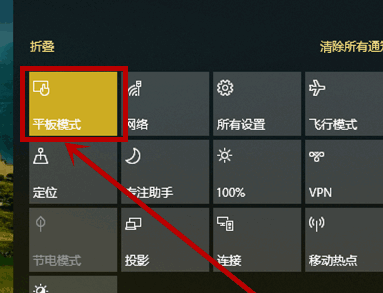
2.在通知栏右击【平板模式】,选择【转到“设置”】按钮
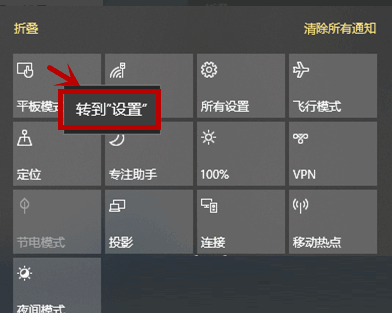
3.在打开的设置界面,将——当我登陆时选择【始终使用桌面模式】,下面项选择【切换前始终询问我】这样就保证了我们始终使用桌面模式,即使切换也会收到通知
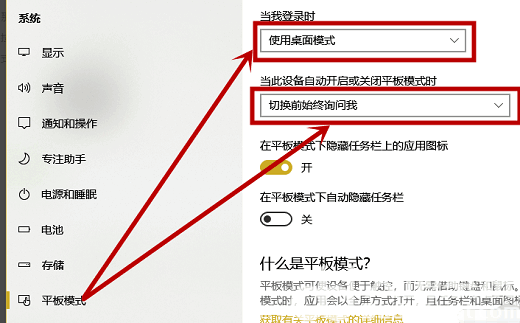
4.然后点击左侧的【通知和操作】选项,在右侧界面点击【添加或删除快速操作】选项
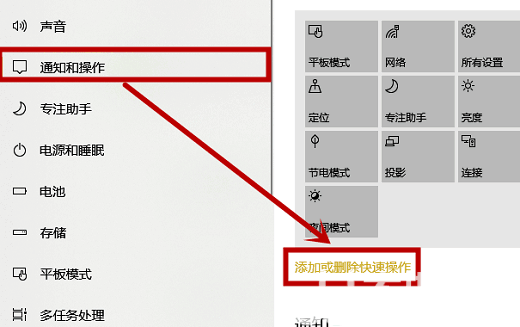
5.在打开的【添加或删除快速操作】界面找到【平板模式】,关闭后面的按钮,退出,这样就在通知栏取消了平板模式按钮,避免了误操作
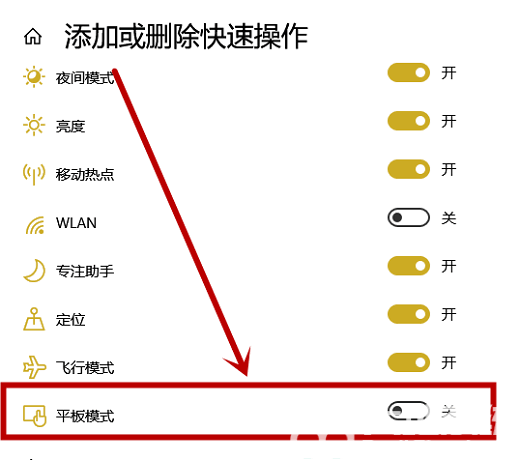
情况二:关闭设置中的开始全屏
1.点击任务栏【通知】按钮,然后在通知界面选择【所有设置】选项、
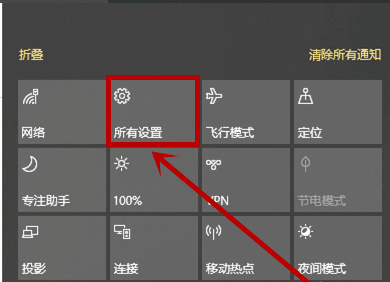
2.在打开的【windows设置】界面选择【个性化】选项
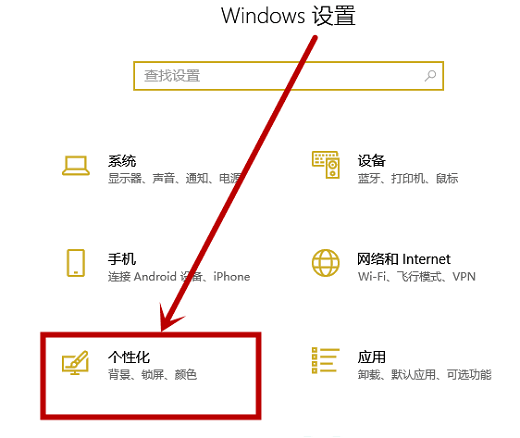
3.在打开的设置界面左侧选择【开始】,然后在右侧关闭【使用全屏“开始”屏幕】下面的开关退出就行了
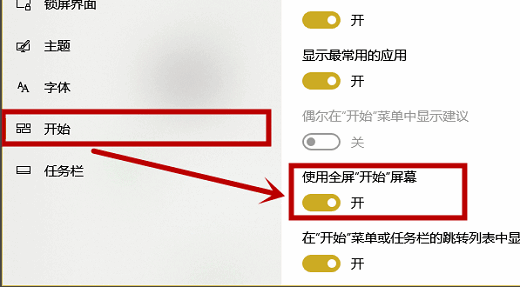
以上就是win10开始菜单变成全屏怎么办 win10开始菜单全屏怎么调回去的全部内容,希望能帮到大家!








 ActivePresenter Prov7.5.7 绿色破解版(免安装、免注册)
ActivePresenter Prov7.5.7 绿色破解版(免安装、免注册)
 Krita(开源绘图工具)v4.2.7.1中文版
Krita(开源绘图工具)v4.2.7.1中文版
 谷歌翻译助手插件 V1.0.1 免费版
谷歌翻译助手插件 V1.0.1 免费版
 360杀毒v5.0.0.8140官方正式版
360杀毒v5.0.0.8140官方正式版
 ACDSee5.0绿色版免安装版 32/64位 绿眼睛版
ACDSee5.0绿色版免安装版 32/64位 绿眼睛版
 System Mechanic Prov20.3.2.97破解版
System Mechanic Prov20.3.2.97破解版
 金山会议pc版 V1.37.122 官方版
金山会议pc版 V1.37.122 官方版
 完美解码播放器v2019.07.01绿色中文版
完美解码播放器v2019.07.01绿色中文版